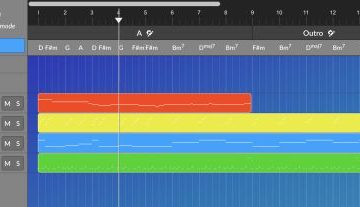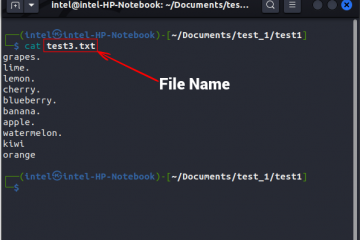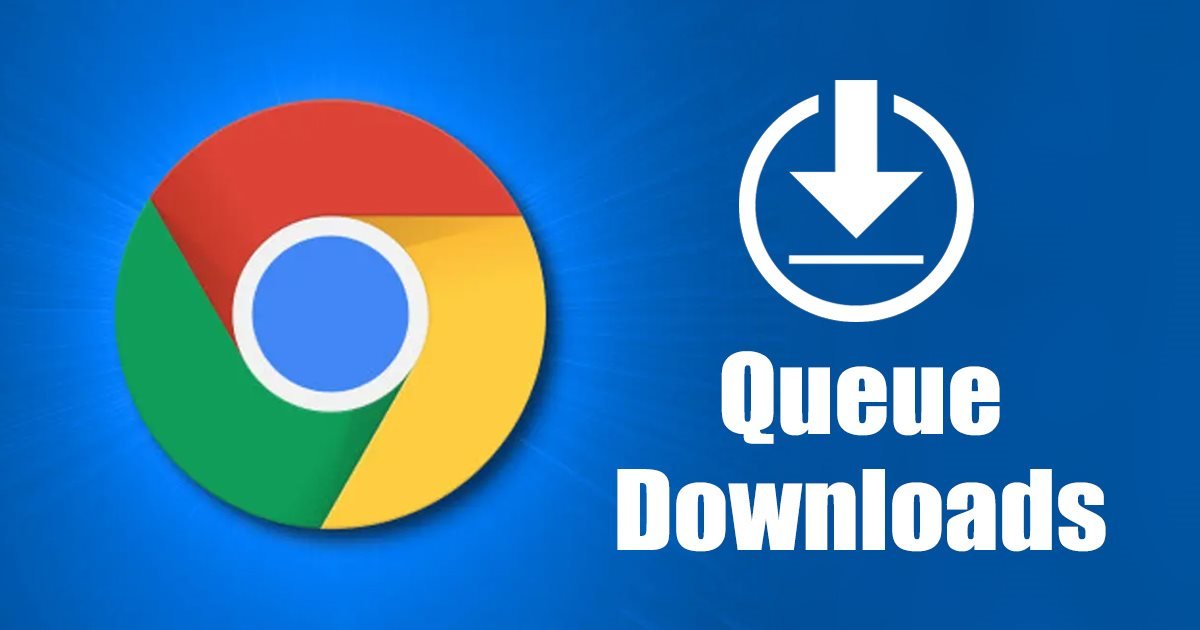
Google Chrome là trình duyệt web tốt nhất và phổ biến nhất dành cho hệ điều hành dành cho máy tính để bàn và điện thoại di động. Trình duyệt web được biết đến với sự đơn giản và cung cấp các tính năng tốt hơn so với các đối thủ cạnh tranh.
Nếu bạn sử dụng trình duyệt web Google Chrome để tải xuống tệp từ internet, bạn có thể biết rằng việc quản lý tải xuống trên trình duyệt là hoàn chỉnh sự lộn xộn. Google Chrome có trình quản lý tải xuống nhưng nó thiếu các tính năng.
Bạn sẽ gặp nhiều sự cố hơn nếu kết nối internet chậm. Ví dụ: trình quản lý tải xuống của Google Chrome không thể xếp hàng tải xuống. Nó sẽ tải xuống nhiều tệp đồng thời, điều này có thể làm chậm kết nối internet của bạn.
Ngoài ra, hãy đọc: Cách tắt tính năng Tìm nạp trước hoặc Dự đoán mạng trong Google Chrome
Các bước để xếp hàng tải xuống trong Google Trình duyệt Chrome
Tuy nhiên, điều tốt là bạn có thể cài đặt tiện ích mở rộng của Chrome để đưa các bản tải xuống vào Hàng đợi . Và trong bài viết này, chúng tôi sẽ thảo luận về Tải xuống hàng đợi trong trình duyệt Chrome . Hãy bắt đầu.
DownThemAll! Tiện ích mở rộng của Chrome
DownThemAll! là tiện ích mở rộng của Chrome mà chúng tôi sẽ sử dụng để xếp hàng tải xuống trong trình duyệt Chrome . Đây là một tiện ích mở rộng trình quản lý tải xuống chính thức dành cho trình duyệt Chrome giúp bạn chọn, xếp hàng, sắp xếp và chạy các tệp tải xuống của mình nhanh hơn. Đây là cách sử dụng nó.
1. Trước tiên, hãy mở trình duyệt Chrome và truy cập trang tiện ích mở rộng . Trên trang tiện ích mở rộng, nhấp vào nút Thêm vào Chrome .
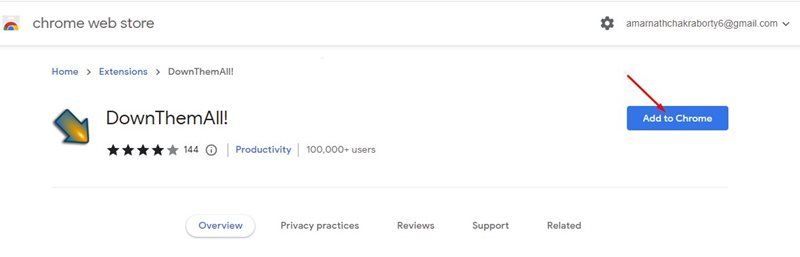
2. Trên lời nhắc xác nhận, nhấp vào nút Thêm tiện ích mở rộng . Thao tác này sẽ thêm tiện ích mở rộng vào trình duyệt Chrome của bạn và bạn sẽ tìm thấy DownThemAll! Biểu tượng trong thanh tiện ích mở rộng.
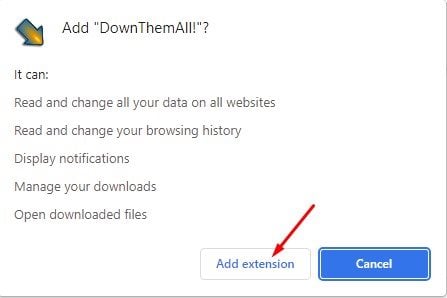
3. Tiếp theo, nhấp vào DownThemAll! và chọn Tùy chọn .

4. Trên DownThemAll! , chuyển sang tab Mạng và thay đổi số lượng Tải xuống đồng thời thành 1.
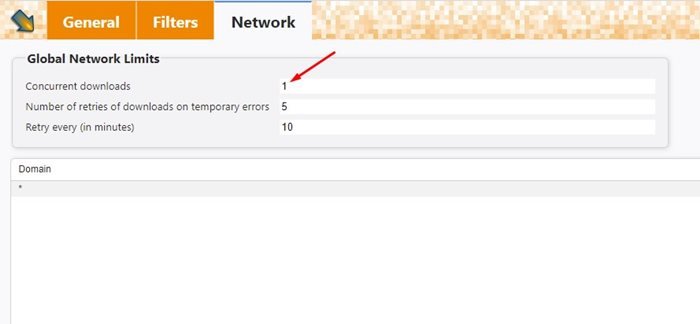
Bạn có thể thay đổi số lượng tải xuống đồng thời cho bất kỳ thứ gì bạn muốn nếu bạn đặt 2 trong các lần tải xuống đồng thời, DownThemAll! Tôi sẽ tải xuống đồng thời 2 tệp và đưa các tệp tải xuống khác vào Hàng đợi. Tương tự, nếu bạn định tải xuống từng tệp một, hãy đặt tệp đó thành 1.
Cách sử dụng DownThemAll! Tiện ích mở rộng Chrome để tải tệp xuống
Nếu bạn muốn xếp hàng đợi tải xuống trong Chrome, bạn cần tải tệp xuống thông qua DownThemAll! Phần mở rộng.
Thêm tệp vào DownThemAll! Hàng đợi trong Chrome khá dễ dàng; bạn cần nhấp chuột phải vào nút Tải xuống trên bất kỳ trang web nào, di con trỏ vào’ DownloadThemAll!’, chọn’DownloadThemAll!’, chọn tệp bạn muốn tải xuống và nhấp vào nút Tải xuống.
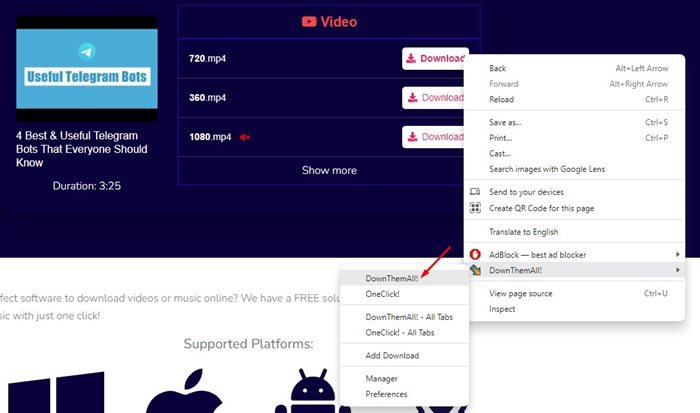
Bạn phải lặp lại các bước cho mọi tệp bạn muốn tải xuống từ một trang web. Tệp có thể là bất kỳ thứ gì như hình ảnh, video, tệp tài liệu, v.v., khi bạn thêm tệp, DownThemAll! Sẽ tự động thêm chúng vào Hàng đợi và tải xuống từng cái một.
Các cách khác để xếp hàng tải xuống trong trình duyệt Chrome
Mặc dù DownThemAll! là tùy chọn dễ dàng nhất để xếp hàng tải xuống trong trình duyệt Chrome, bạn vẫn có nhiều tùy chọn.
Hầu hết tất cả các tiện ích mở rộng trình quản lý tải xuống cho Chrome hiện đều hỗ trợ xếp hàng. Bạn có thể sử dụng bất kỳ ứng dụng nào trong số chúng để gửi các bản tải xuống của mình vào danh sách chờ.
Ngoài ra, bạn có thể sử dụng Trình quản lý tải xuống từ Internet trên máy tính của mình và thiết lập để xếp hàng đợi tải xuống. Trình quản lý tải xuống Internet hoặc IDM cung cấp khả năng tải xuống nhanh hơn bất kỳ tiện ích mở rộng trình quản lý tải xuống nào khác.
Vì vậy, đây là cách bạn có thể xếp hàng tải xuống trong trình duyệt Chrome. Ngay cả khi bạn không muốn xếp hàng đợi tải xuống của mình, bạn có thể sử dụng DownThemAll! Tiện ích mở rộng để tải xuống tệp với tốc độ tốt hơn thông qua Chrome. Nếu bạn cần thêm trợ giúp khi tải tệp xuống, hãy cho chúng tôi biết trong phần nhận xét bên dưới.